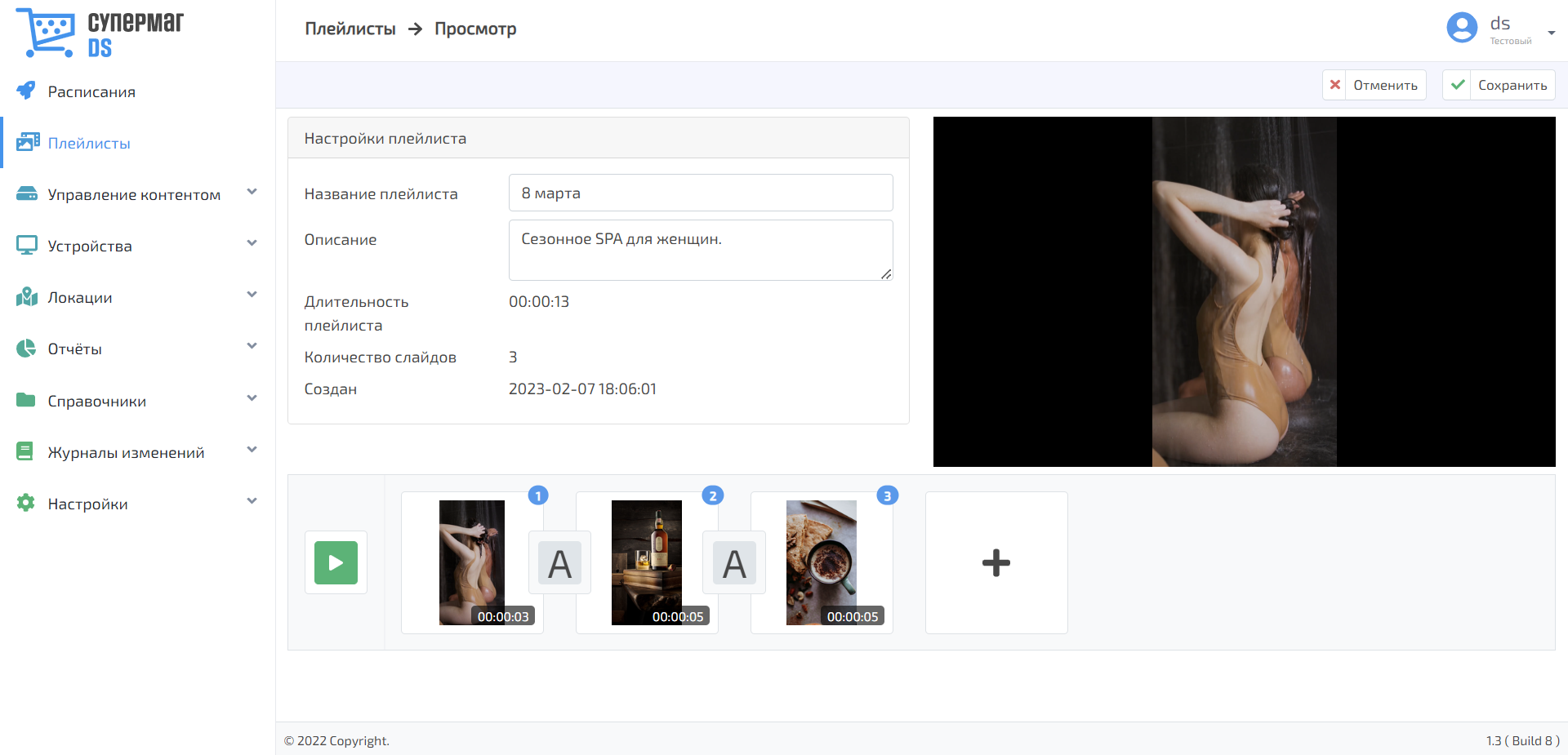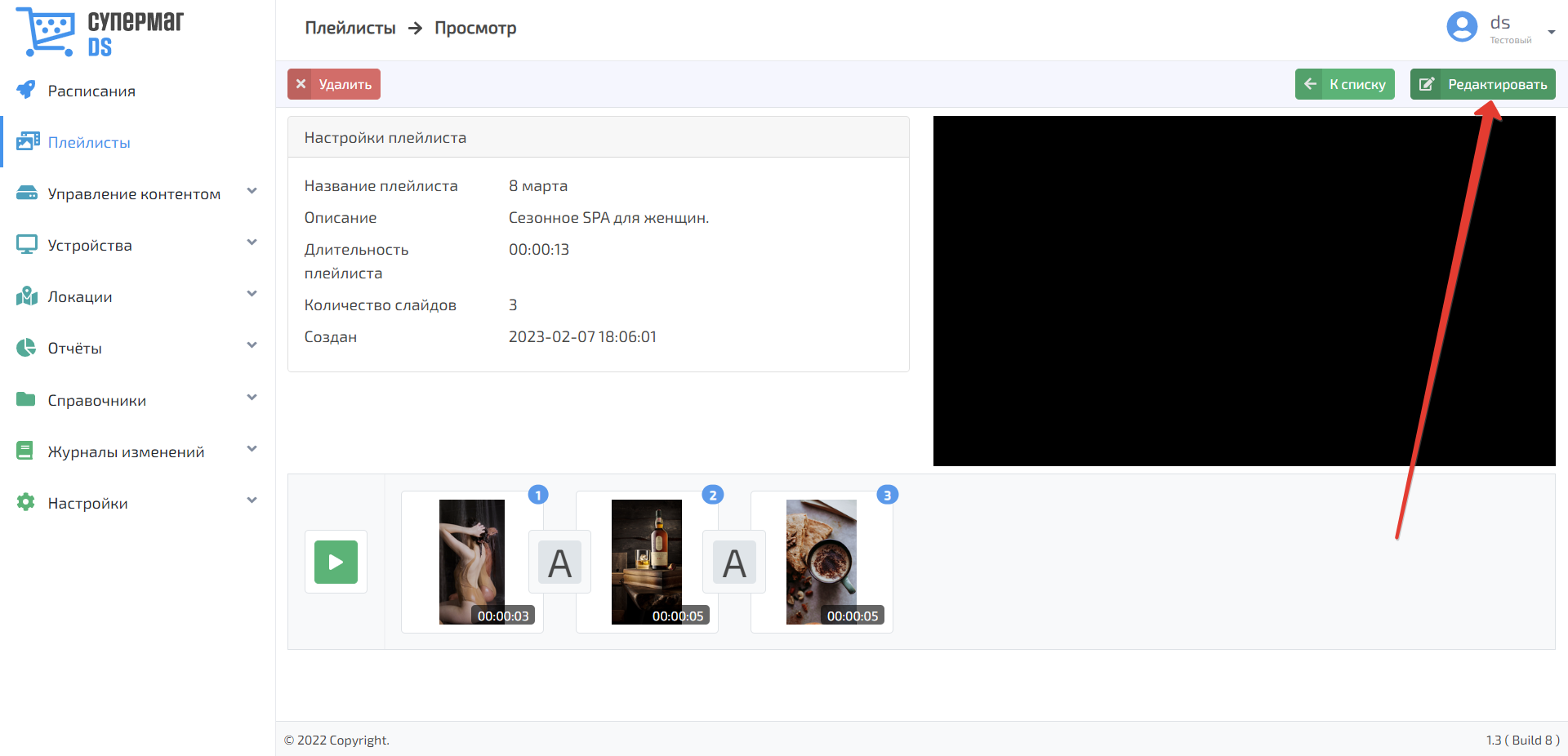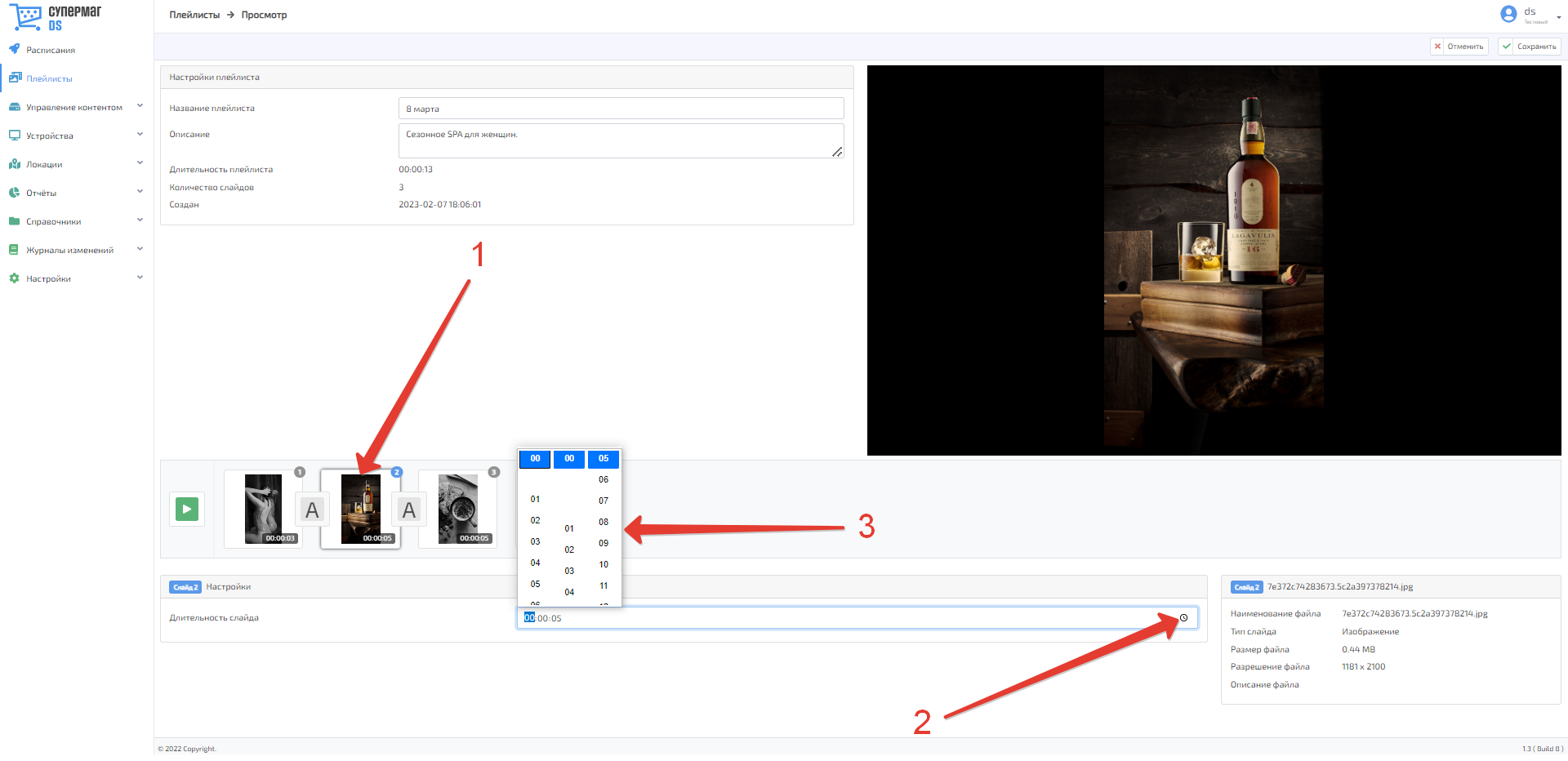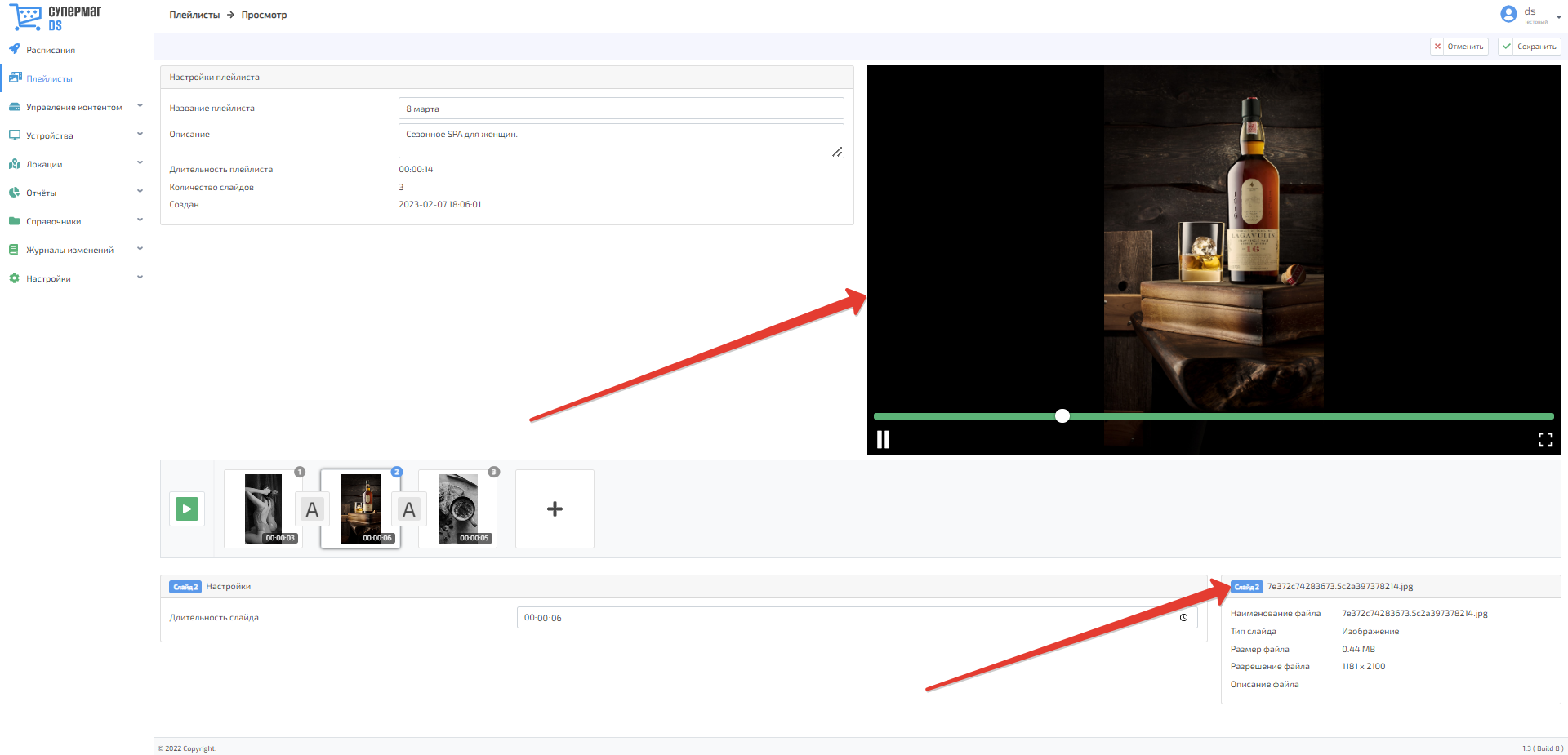...
Когда все необходимые файлы настроены, отмечены галочкой и добавлены в плей-лист нажатием кнопки Выбрать, окно выбора файлов автоматически закрывается и страница формирования плей-листа приобретает следующий вид:
В полях Длительность плейлиста, Количество слайдов и Создан появились соответствующие значения.
При помощи кнопки Отменить можно прервать работу над плей-листом без сохранения достигнутых результатов.
На данном этапе рекомендуется сначала сохранить плей-лист при помощи кнопки Сохранить, а затем, при необходимости, продолжить работать над его содержанием, войдя в режим редактирования:
При редактировании, название и описание плей-листа по-прежнему можно изменить.
Если в плей-лист включены видео-файлы, то его длительность складывается из суммарной продолжительности всех входящих в него видео-файлов, а также установленной длительности каждого из файлов-картинок. По умолчанию, на трансляцию каждого файла-картинки, добавленного в видео-ряд, выделяется 5 секунд. Чтобы увеличить или сократить время трансляции такого файла, необходимо выбрать слайд для настройки, нажав на него (пункт 1 на скриншоте ниже), после чего вызвать таймер в появившемся ниже поле Длительность слайда, нажав на соответствующую кнопку (пункт 2 на скриншоте ниже), и указать время трансляции (в часах, минутах и секундах) в появившемся ниже поле Длительность слайда:, пользуясь прокруткой таймера вверх и вниз (пункт 3 на скриншоте ниже):
Выставив на таймере нужное время, можно просто кликнуть в любой точке экрана, после чего выполненные настройки времени будут сохранены. Дополнительного сохранения не требуется. Длительность видео-файлов изменить невозможно.
При нажатии на слайд, сразу начинается его воспроизведение в окне просмотра, а также становится доступной краткая информационная сводка о нем:
Слайды в видеоряде можно дублировать или удалять, используя соответствующие кнопки, указанные на скриншоте ниже ( – дублировать, – удалить):
...